电脑录屏win10自带的录屏工具在哪里 win10自带的录屏工具怎么用
在Win10系统中,自带了一个非常方便的录屏工具,让用户可以轻松地录制屏幕上的操作或者视频,这个工具不仅操作简单,而且功能强大,可以满足大部分用户的录屏需求。如果你想要使用这个Win10自带的录屏工具,只需按下Win+G组合键,就可以打开录屏工具界面。接着点击开始录制按钮,即可开始录制屏幕上的内容。录制完成后,你可以选择保存录制文件的位置和格式,非常方便实用。Win10自带的录屏工具是一个非常实用的工具,让用户可以轻松地录制屏幕上的内容。
具体方法:
1、在任意录屏界面,同时按下WIN+G组合键,注意空白桌面按组合键是无效的。如下图所示
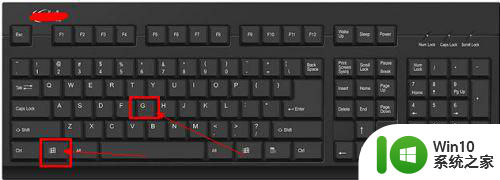
2、出现录屏工具栏启动提示,我们点击是的,这是一个游戏
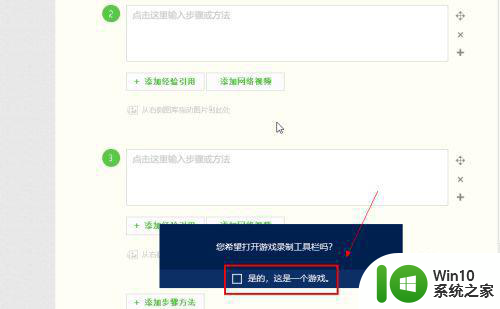
3、录屏工具栏开启成功,点击录制麦克风,然后点击录制按钮就可以录屏了,不想录麦克风的可以不选,如下图所示
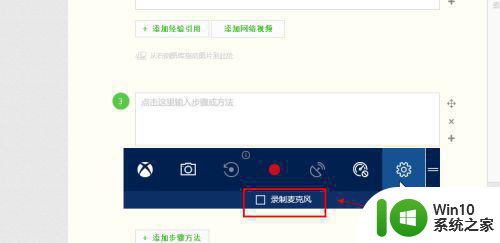
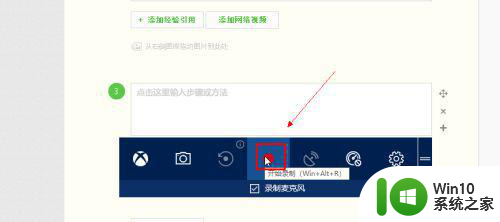
4、我们看到录制时间开始计时,说明录屏成功了,如下图所示
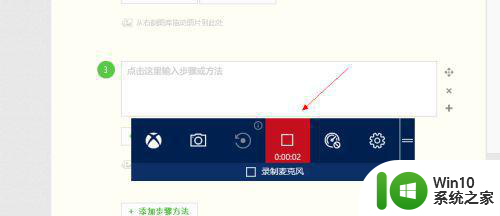
5、点击工具栏的设置按钮,可以进设置游戏录制选项,点击下方的在windows设置中编辑更多的选项,可以进行组合键及开启方面的设定。如下图所示
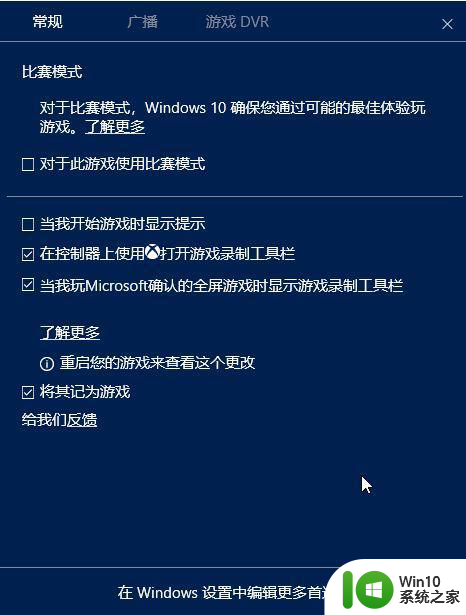
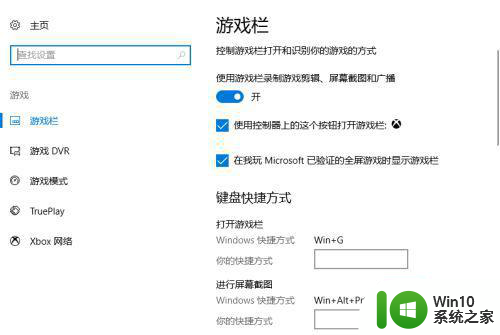
6、工具栏还提供了截图功能,点击相机按钮可以直接截屏,如下图所示
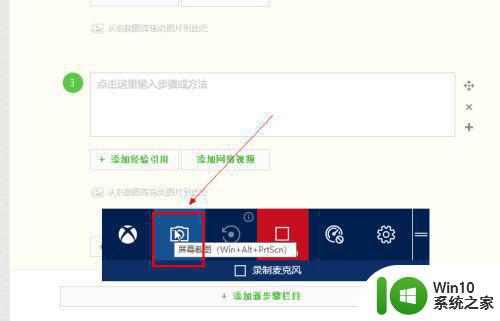
7、对于工具栏位置调整,可以鼠标左键按住工具栏右侧的=可以拖动到任何位置,如下图所示
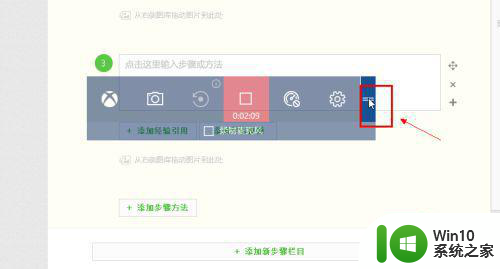
8、录制的文件存放位置在用户文件夹--视频--捕获里面,如下图所示
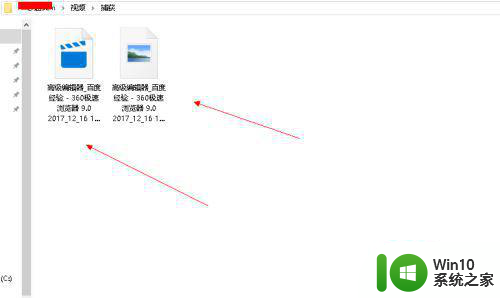
以上就是电脑录屏win10自带的录屏工具在哪里的全部内容,有遇到这种情况的用户可以按照小编的方法来进行解决,希望能够帮助到大家。
电脑录屏win10自带的录屏工具在哪里 win10自带的录屏工具怎么用相关教程
- win10自带录屏工具使用方法 win10录屏工具有哪些功能
- win10自带录屏显示录制不工具怎么办 Win10自带录屏功能打不开的解决方法
- win10自带的游戏录制工具怎么用 怎么设置游戏win10自带的录屏功能
- window10自带的录屏软件在哪打开 window10自带的录屏软件怎么用
- 我的电脑是win10自带的录屏功能在哪里 win10自带的录屏功能怎么使用
- 教你使用win10屏幕录制工具 win10屏幕录制工具怎么用
- win10自带的录屏功能的使用方法 win10自带录屏功能怎么使用
- window10自带录屏怎么打开 window10自带录屏在哪里
- win10电脑自带的录屏软件有哪些 如何在win10电脑上使用自带的录屏软件
- win10截屏工具如何使用 win10自带截屏工具快捷键是什么
- win10画图工具在哪里找 win10自带的画图工具在哪个文件夹里
- win10自带录屏软件如何设置声音 win10自带录屏软件录制的视频在哪里查看
- 蜘蛛侠:暗影之网win10无法运行解决方法 蜘蛛侠暗影之网win10闪退解决方法
- win10玩只狼:影逝二度游戏卡顿什么原因 win10玩只狼:影逝二度游戏卡顿的处理方法 win10只狼影逝二度游戏卡顿解决方法
- 《极品飞车13:变速》win10无法启动解决方法 极品飞车13变速win10闪退解决方法
- win10桌面图标设置没有权限访问如何处理 Win10桌面图标权限访问被拒绝怎么办
win10系统教程推荐
- 1 蜘蛛侠:暗影之网win10无法运行解决方法 蜘蛛侠暗影之网win10闪退解决方法
- 2 win10桌面图标设置没有权限访问如何处理 Win10桌面图标权限访问被拒绝怎么办
- 3 win10关闭个人信息收集的最佳方法 如何在win10中关闭个人信息收集
- 4 英雄联盟win10无法初始化图像设备怎么办 英雄联盟win10启动黑屏怎么解决
- 5 win10需要来自system权限才能删除解决方法 Win10删除文件需要管理员权限解决方法
- 6 win10电脑查看激活密码的快捷方法 win10电脑激活密码查看方法
- 7 win10平板模式怎么切换电脑模式快捷键 win10平板模式如何切换至电脑模式
- 8 win10 usb无法识别鼠标无法操作如何修复 Win10 USB接口无法识别鼠标怎么办
- 9 笔记本电脑win10更新后开机黑屏很久才有画面如何修复 win10更新后笔记本电脑开机黑屏怎么办
- 10 电脑w10设备管理器里没有蓝牙怎么办 电脑w10蓝牙设备管理器找不到
win10系统推荐
- 1 番茄家园ghost win10 32位官方最新版下载v2023.12
- 2 萝卜家园ghost win10 32位安装稳定版下载v2023.12
- 3 电脑公司ghost win10 64位专业免激活版v2023.12
- 4 番茄家园ghost win10 32位旗舰破解版v2023.12
- 5 索尼笔记本ghost win10 64位原版正式版v2023.12
- 6 系统之家ghost win10 64位u盘家庭版v2023.12
- 7 电脑公司ghost win10 64位官方破解版v2023.12
- 8 系统之家windows10 64位原版安装版v2023.12
- 9 深度技术ghost win10 64位极速稳定版v2023.12
- 10 雨林木风ghost win10 64位专业旗舰版v2023.12